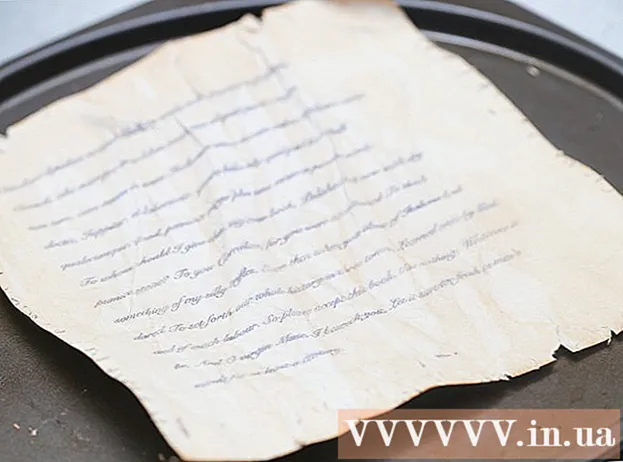Höfundur:
Tamara Smith
Sköpunardag:
21 Janúar 2021
Uppfærsludagsetning:
27 Júní 2024
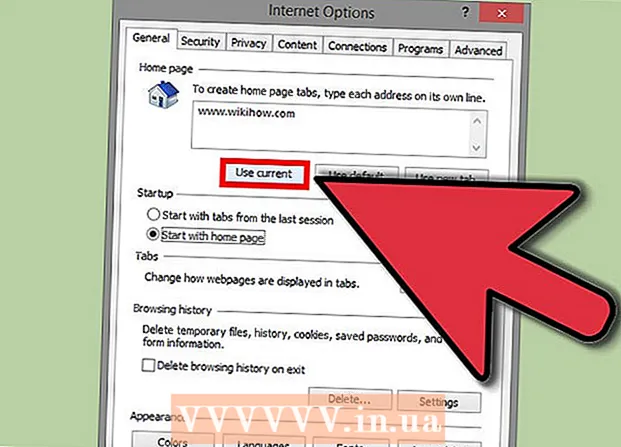
Efni.
- Að stíga
- Aðferð 1 af 7: Google Chrome
- Aðferð 2 af 7: Firefox
- Aðferð 3 af 7: Internet Explorer 9 og 10
- Aðferð 4 af 7: Safari
- Aðferð 5 af 7: Opera
- Aðferð 6 af 7: Internet Explorer 7
- Aðferð 7 af 7: Internet Explorer 6
- Ábendingar
- Nauðsynjar
Heimasíðan þín er upphafið að því að skoða vefinn. Þetta er yfirleitt sú síða sem þú heimsækir oftast, svo sem leitarvél, netfang, félagsnet eða fréttir. Þú getur breytt heimasíðu þinni í hvaða vafra sem er og flestir þeirra gera þér kleift að setja margar heimasíður.
Að stíga
Aðferð 1 af 7: Google Chrome
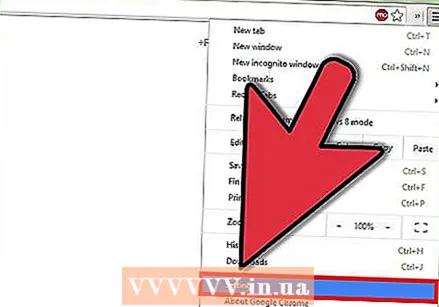 Smelltu á Sérsníða hnappinn í tækjastikunni í Chrome. Þetta er að finna efst í hægra horninu á skjánum og er táknað með 3 láréttum línum. Veldu „Stillingar“ úr valmyndinni sem birtist.
Smelltu á Sérsníða hnappinn í tækjastikunni í Chrome. Þetta er að finna efst í hægra horninu á skjánum og er táknað með 3 láréttum línum. Veldu „Stillingar“ úr valmyndinni sem birtist.  Veldu nýju gluggakostina. Chrome hefur nokkra möguleika í boði þegar þú opnar nýjan glugga.
Veldu nýju gluggakostina. Chrome hefur nokkra möguleika í boði þegar þú opnar nýjan glugga. - Opnaðu nýjan flipa. Þegar nýr gluggi er opnaður birtast mest heimsóttu vefsíður og uppsett forrit.
- Taktu upp þar sem frá var horfið. Þetta opnar vefsíðuna sem síðast var heimsótt þegar nýr Chrome gluggi er ræstur. Ef þú varst með marga flipa opna verða þeir allir opnaðir á ný.
- Opnaðu ákveðna síðu eða blaðsafn. Þetta opnar einn eða fleiri flipa sem þú hefur tilgreint fyrirfram þegar nýr gluggi er opnaður. Smelltu á krækjuna „Setja síður“ til að bæta við síðum á heimasíðurnar í Chrome.
Aðferð 2 af 7: Firefox
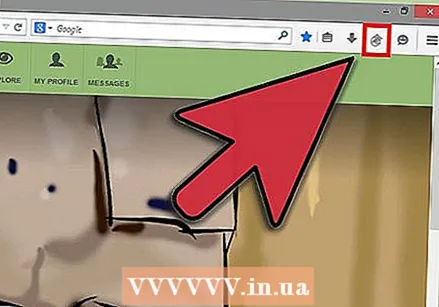 Ein vefsíða. Farðu á vefsíðuna sem þú vilt vista sem heimasíðuna þína. Smelltu og dragðu táknið við hliðina á veffanginu fyrir ofan heimahnappinn, hægra megin við leitarstikuna. Slepptu tákninu til að stilla það sem heimasíðu.
Ein vefsíða. Farðu á vefsíðuna sem þú vilt vista sem heimasíðuna þína. Smelltu og dragðu táknið við hliðina á veffanginu fyrir ofan heimahnappinn, hægra megin við leitarstikuna. Slepptu tákninu til að stilla það sem heimasíðu. 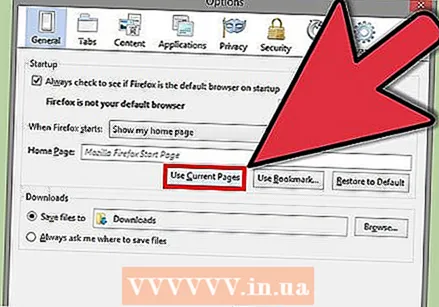 Opnaðu marga flipa. Ef þú vilt stofna margar vefsíður um leið og Firefox byrjar skaltu byrja á öllum vefsíðunum sem þú vilt nota fyrst. Gakktu úr skugga um að allir flipar séu í sama Firefox glugganum.
Opnaðu marga flipa. Ef þú vilt stofna margar vefsíður um leið og Firefox byrjar skaltu byrja á öllum vefsíðunum sem þú vilt nota fyrst. Gakktu úr skugga um að allir flipar séu í sama Firefox glugganum. - Smelltu á Firefox hnappinn og veldu Valkostir. Í valmyndinni Valmöguleikar smellirðu á flipann Almennt.
- Smelltu á Nota núverandi síður. Núverandi opnu fliparnir verða síðan opnaðir þegar Firefox endurræsist.
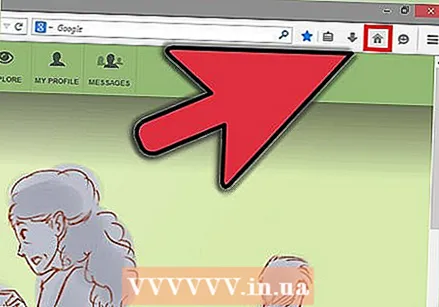 Finndu „Heim“ hnappinn hægra megin á tækjastikunni. „Heim“ hnappurinn er merktur með mynd af húsi.
Finndu „Heim“ hnappinn hægra megin á tækjastikunni. „Heim“ hnappurinn er merktur með mynd af húsi.  Dragðu alla vefslóðina að „Heim“ hnappnum þar til hnappurinn er valinn. Slepptu músinni til að sleppa nýju slóðinni á „Heim“ hnappinn.
Dragðu alla vefslóðina að „Heim“ hnappnum þar til hnappurinn er valinn. Slepptu músinni til að sleppa nýju slóðinni á „Heim“ hnappinn.
Aðferð 3 af 7: Internet Explorer 9 og 10
 Farðu á vefsíðuna sem þú vilt setja sem heimasíðu. Þú getur einnig slegið inn veffangið án þess að fara á síðuna.
Farðu á vefsíðuna sem þú vilt setja sem heimasíðu. Þú getur einnig slegið inn veffangið án þess að fara á síðuna.  Smelltu á Verkfæri og veldu síðan Valkostir. Verkfæri táknið lítur út eins og tannhjól og er staðsett efst í hægra horni gluggans.
Smelltu á Verkfæri og veldu síðan Valkostir. Verkfæri táknið lítur út eins og tannhjól og er staðsett efst í hægra horni gluggans. 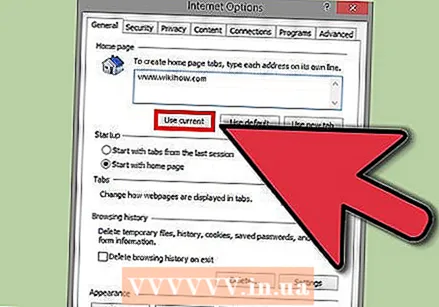 Stilltu valkostina fyrir heimasíðuna. Í flipanum Almennt finnurðu nokkra möguleika fyrir heimasíðuna:
Stilltu valkostina fyrir heimasíðuna. Í flipanum Almennt finnurðu nokkra möguleika fyrir heimasíðuna: - Smelltu á „Notaðu núverandi“ til að nota núverandi síðu sem heimasíðu.
- Sláðu inn netföng heimasíðunnar í reitinn til að opna hverja vefsíðu á mismunandi flipa. Gakktu úr skugga um að hvert heimilisfang byrji á nýrri línu.
- Smelltu á „Notaðu autt“ til að opna tóman flipa þegar Internet Explorer byrjar.
Aðferð 4 af 7: Safari
 Farðu á vefsíðuna sem þú vilt setja sem heimasíðu.
Farðu á vefsíðuna sem þú vilt setja sem heimasíðu. Smelltu á Safari valmyndina. Veldu Preferences úr fellivalmyndinni sem birtist.
Smelltu á Safari valmyndina. Veldu Preferences úr fellivalmyndinni sem birtist.  Smelltu á flipann „Almennt“.
Smelltu á flipann „Almennt“.- Til að stilla heimasíðuna á vefsíðuna sem er opin skaltu smella á „Set to Current Page“.
- Til að velja aðra síðu, sláðu inn hvaða veffang sem er í reitinn „Heimasíða“.
Aðferð 5 af 7: Opera
 Farðu á vefsíðuna sem þú vilt setja sem heimasíðu.
Farðu á vefsíðuna sem þú vilt setja sem heimasíðu. Smelltu á valmyndina "Verkfæri". Veldu síðan „Preferences“.
Smelltu á valmyndina "Verkfæri". Veldu síðan „Preferences“. 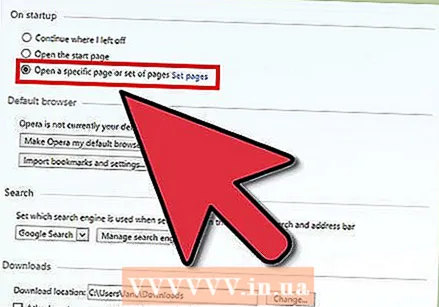 Veldu flipann „Almennt“. Veldu „Byrja með heimasíðu“ undir „Gangsetning“. Þetta mun setja Opera til að sýna heimasíðuna í hvert skipti sem þú byrjar forritið.
Veldu flipann „Almennt“. Veldu „Byrja með heimasíðu“ undir „Gangsetning“. Þetta mun setja Opera til að sýna heimasíðuna í hvert skipti sem þú byrjar forritið. 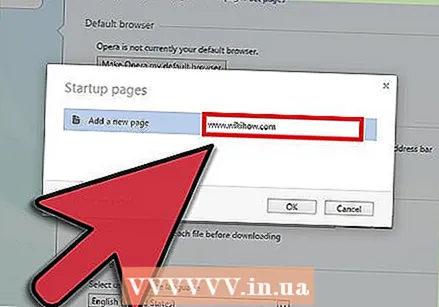 Sláðu inn slóðina á viðkomandi heimasíðu og smelltu á „OK.Þú getur líka smellt á „Notaðu núverandi“ hnappinn til að velja núverandi vefsíðu.
Sláðu inn slóðina á viðkomandi heimasíðu og smelltu á „OK.Þú getur líka smellt á „Notaðu núverandi“ hnappinn til að velja núverandi vefsíðu.
Aðferð 6 af 7: Internet Explorer 7
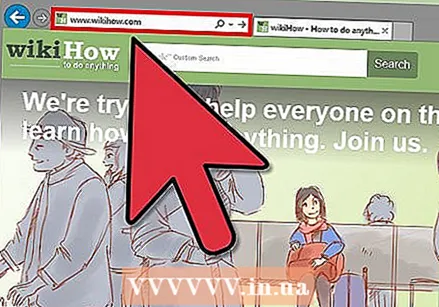 Farðu á vefsíðuna sem þú vilt setja sem heimasíðu.
Farðu á vefsíðuna sem þú vilt setja sem heimasíðu. Veldu örina niður við hliðina á "Heim" tákninu á tækjastikunni.
Veldu örina niður við hliðina á "Heim" tákninu á tækjastikunni. Veldu „Notaðu þessa vefsíðu sem eina heimasíðuna þína“ úr valmyndinni sem opnast.
Veldu „Notaðu þessa vefsíðu sem eina heimasíðuna þína“ úr valmyndinni sem opnast.
Aðferð 7 af 7: Internet Explorer 6
 Farðu á vefsíðuna sem þú vilt setja sem heimasíðu.
Farðu á vefsíðuna sem þú vilt setja sem heimasíðu.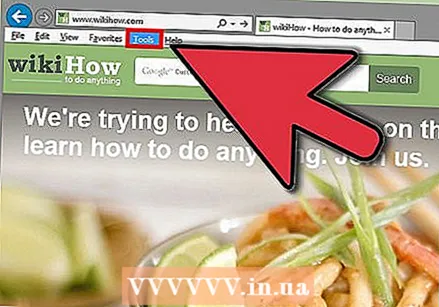 Veldu „Internet Options“ úr fellivalmyndinni sem birtist undir „Tools“ í valmyndinni.
Veldu „Internet Options“ úr fellivalmyndinni sem birtist undir „Tools“ í valmyndinni.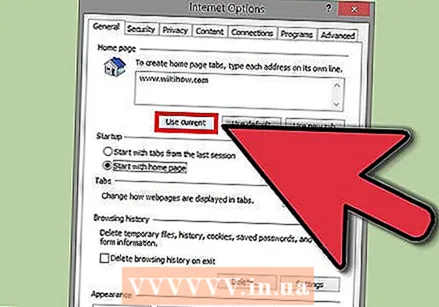 Veldu flipann Almennt. Smelltu á „Notaðu núverandi“ til að stilla núverandi síðu sem heimasíðu. Smelltu svo á „OK“. Valkvætt er að þú getur einnig slegið inn slóðina á viðkomandi heimasíðu í reitinn „Heimilisfang“.
Veldu flipann Almennt. Smelltu á „Notaðu núverandi“ til að stilla núverandi síðu sem heimasíðu. Smelltu svo á „OK“. Valkvætt er að þú getur einnig slegið inn slóðina á viðkomandi heimasíðu í reitinn „Heimilisfang“.
Ábendingar
- Á flestum heimasíðum eða vefsíðum mun efst í vinstra eða hægra horninu biðja þig um að gera vefsíðuna að heimasíðu þinni.
- Veldu heimasíðuna sem hentar þér best. Þú getur valið innskráningarsíðu tölvupóstreikningsins þíns, uppáhalds gagnagjafann þinn eins og wikiHow, myndasíðu eins og Flickr, félagslega síðu eins og Facebook eða síðu sem einbeitir þér að starfsframa þínum eða öðrum áhugamálum.
Nauðsynjar
- Tölva
- Vafri
- Heimasíða að eigin vali